אפליקציות MPEG Cutter and Joiner הטובות ביותר להורדה בחינם שכדאי להשתמש בהן
אחד הטאצ'-אפים הנפוצים והידועים ביותר לשיפור סרטון הוא חיתוך. זה מאפשר לך להסיר את הסצנות או החלקים הלא רצויים בסרטון שהקלטת עם המכשיר שלך. כמו כן, זה משמש כטכניקה המשמשת כמעבר ליצירת סרטים מרשימים. בהתחלה, זה נראה כמו חיתוך וידאו פשוט אבל הוא מועיל, במיוחד כאשר מציגים זוויות מצלמה שונות.
אם זה המקרה עבור סרטוני MPEG שלך ואתה רוצה לחתוך אותם, פוסט זה בבלוג יעזור לך. להחזיק חותך וידאו זה דבר אחד, אבל זה יעשה הבדל עצום אם תמצא את הכלי שמתאים להעדפה שלך. נזכיר כמה מועילים חותכי MPEG כדי לחתוך ללא רבב את קובצי הווידאו MPEG שלך.

- חלק 1. תוכנת חיתוך וידאו מקצועית נוחה
- חלק 2. חותכי וידאו MPEG בחינם
- חלק 3. טבלת השוואה של גוזמי הווידאו
- חלק 4. שאלות נפוצות על חותכי MPEG
חלק 1. תוכנת חיתוך וידאו מקצועית נוחה
הכלי הראשון ברשימה שלנו הוא ממיר וידאו Vidmore. תוכנת המרת וידאו זו מצוידת בטונות של כלי עריכת וידאו המעוצבים באופן ייחודי להפקת סרטונים באיכות. זה מספק לך אפשרויות חיתוך שונות. באמצעות תוכנית זו, אתה יכול לחתוך חלקי וידאו מסוימים ולפצל סרטון לחצאים או לחלקים מרובים. אתה יכול גם לבחור חלק מהסרטון עם סמנים או מחוונים או להזין את משך זמן היעד כדי לחתוך את הסרטון. למרות שהפונקציה העיקרית שלו היא להמיר, הכלי הפנטסטי הזה עובד גם כמחתך MPEG עם יכולת מיזוג הווידאו שלו. אז הנה ההליך המפורט לקצץ סרטוני MPEG.
שלב 1. השג את MPEG Video Trimmer
ראשית, רכוש את האפליקציה על ידי לחיצה על כפתור ההורדה בחינם למטה. ודא שאתה מקבל את תוכנית ההתקנה המתאימה עבור מערכת ההפעלה של המחשב שלך. התקן את התוכנית והפעל אותה.
שלב 2. ייבא סרטון MPEG לאפליקציה
כדי להעלות סרטון MPEG, לחץ על סמל הפלוס כדי לפתוח תיקיה. עיין בסרטון שברצונך לטעון ובחר בו. אתה יכול גם לגרור ולשחרר את הסרטון כדי להעלות את הסרטון בקלות אם תרצה.
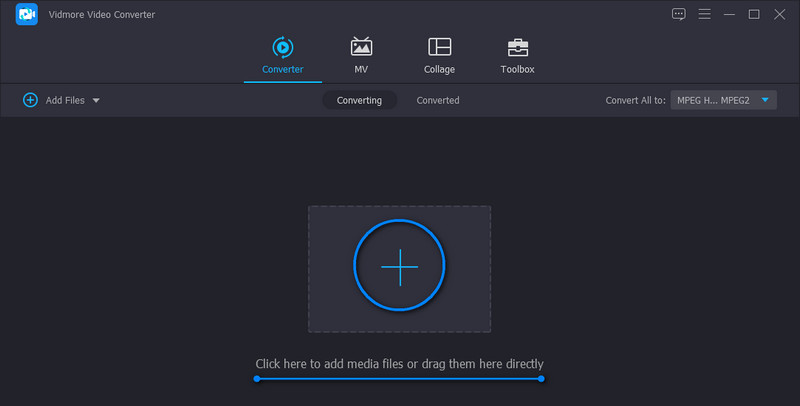
שלב 3. חתוך את הסרטון
לאחר העלאת הסרטון, לחץ על גזירה לחצן מהתמונה הממוזערת של הסרטון. כשתגיעו לממשק העריכה, תראו סט כלים לחיתוך סרטונים. אתה יכול להשתמש בסרגל המחוון כדי לחתוך, להזין את נקודות ההתחלה והסיום המדויקות או ללחוץ על פיצול מהיר כפתור לפצל סרטונים לחתיכות. לאחר פיצול הסרטון, בחר איזה קטע למחוק ולשמור. ברגע שאתה מרוצה, לחץ על להציל לַחְצָן.
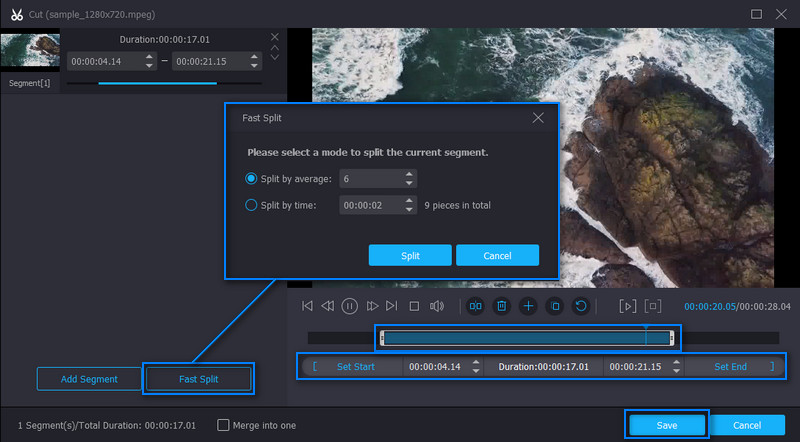
שלב 4. שמור את סרטון ה-MPEG החתוך
המשך ל מֵמִיר לשונית. מהממשק הזה בחלק התחתון ביותר, תראה תיבת סימון עבור אפשרות המיזוג. אתה יכול לסמן עליו כדי להפעיל את יכולת המיזוג ולמזג את הסרטונים שנטענו לאפליקציה. בחר פורמט פלט או שמור על אותו פורמט על ידי בחירת MPEG מתוך אפשרויות פורמט הווידאו ב- פּרוֹפִיל תַפרִיט. לאחר ביצוע כל השלבים, לחץ על המר הכל לחצן כדי לשמור את סרטון ה-MPEG החתוך.
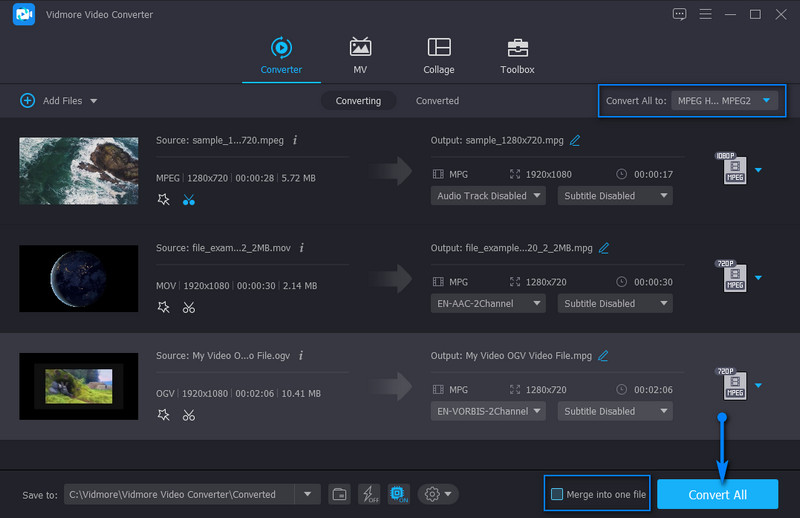
חלק 2. חותכי וידאו MPEG בחינם
1. פאבטיוב
חותך MPEG נוסף להורדה שיכול לעזור לך לחתוך במהירות סרטוני MPEG הוא Pavtube. כמו כן, ניתן להשתמש במספר שיטות בעת בחירת עמדת ההתחלה והסיום לחיתוך. זה מאפשר לך לבחור פריים אחר פריים או גזירה מהמקום שבו ממוקם ראש הווידאו. יתר על כן, אתה יכול להגדיר את נקודות ההתחלה והסיום כרצונך. מלבד זאת, הכלי מועיל כאשר אתה צריך לחתוך וידאו, להוסיף טקסט ותמונה סימן מים או אפקטים לסרטון. להלן השלבים כיצד להפעיל תוכנה חינמית זו של חותך וידאו MPEG.
שלב 1. לפני כל דבר אחר, רכוש את הכלי מהעמוד הרשמי שלו. התקן אותו לאחר השלמת ההורדה.
שלב 2. כאשר האפליקציה נטענת, ייבא את קובץ ה-MPEG שברצונך לחתוך. בחר את הסרטון מספריית המדיה ולחץ על ערוך את המשימה שנבחרה כדי לחתוך את הסרטון.
שלב 3. הזז את הסמנים ימינה ושמאלה ברגע שאתה מגיע לחלון העריכה. לאחר מכן, בחר את חלק הווידאו שברצונך לחתוך.
שלב 4. ברגע שהוחלט, פגע בסדר בתחתית הממשק. לאחר מכן, בחר תיקיית פלט והקש להמיר כדי לשמור את פלט הווידאו.
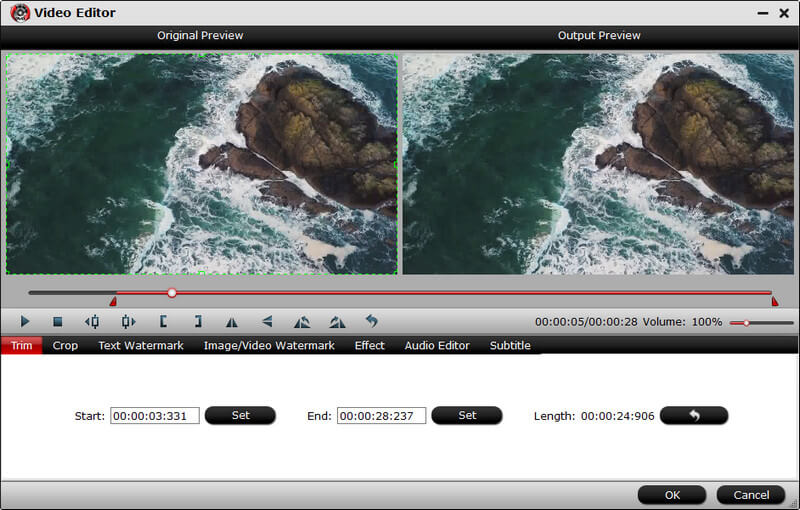
2. וויניסופט
Weenysoft היא גם תוכנית ראויה לציון כדי לסייע לך לחתוך סרטוני MPEG שיש בהם סצנות או חלקים חסרי תועלת. בנוסף, תוכנית זו מגיעה גם עם פונקציות כמו התאמת עוצמת הקול ואיכות השמע. אתה יכול לשנות את קצב הפריימים של הווידאו, קצב הסיביות והגודל כדי לערוך את הפרמטרים. החלק הטוב ביותר הוא שלכלי יש ממשק פשוט וקל לשימוש לחיתוך סרטונים במהירות וביעילות. אתה יכול לעיין להלן להוראות פשוטות על השימוש בתוכנה החינמית של חותך הווידאו MPEG.
שלב 1. הורד את התוכנית למחשב האישי שלך והתקן אותה לאחר ההורדה.
שלב 2. פתח את הכלי וטען את קובץ ה-MPEG היעד שלך על ידי לחיצה על הוסף קובץ וידאו לַחְצָן.
שלב 3. כעת, תן לסרטון להפעיל ולהחליט איזה חלק בוידאו אתה רוצה להתחיל לקצץ. לאחר מכן, הקש על התחל לקצץ כפתור מתחת לצופה. מצד שני, לחץ על עצור כדי לקצץ לאחר בחירה באיזה חלק בסרטון ברצונך לסיים את החיתוך.
שלב 4. לבסוף, לחץ על גזור עכשיו! כפתור כדי להתחיל בתהליך החיתוך. המתן לתהליך עד שיסיים לחתוך את הסרטון.
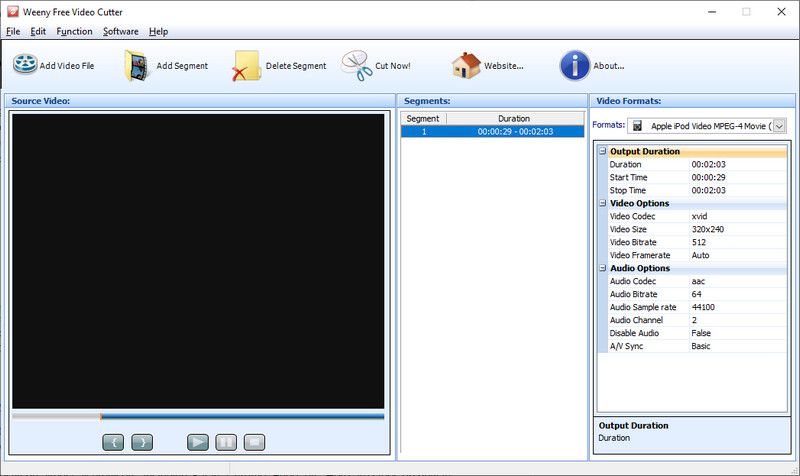
3. Aconvert.com
לבסוף, יש לנו Aconvert.com. אנו יכולים לקרוא לזה אלטרנטיבה מיידית מכיוון שאין צורך להתקין תוכניות נוספות במחשב שלך. זוהי אפליקציה מבוססת אינטרנט המאפשרת לך לחתוך, לסובב, לחתוך ולהמיר וידאו ישירות מהאתר. יתר על כן, הכלי עובד בצורה מושלמת כמעט בכל הדפדפנים, כולל ספארי, כרום, אדג' וכו'. להלן שלבים כיצד להשתמש בכלי מקוון זה של חותך MPEG.
שלב 1. גש לכלי על ידי מעבר לאתר של Aconvert.com.
שלב 2. עבור אל ה- וִידֵאוֹ חלק בחלונית הצד השמאלית ובחר גזירה בתפריט העליון.
שלב 3. כעת לחץ על ה- בחר קובץ כדי להעלות את סרטון ה-MPEG. הפעם, החליטו באיזו שעה ברצונכם להתחיל את החיתוך על ידי הזנת שעת ההתחלה המדויקת. לאחר מכן, הגדר את משך הזמן.
שלב 4. הכה את שלח לחצן כדי להתחיל לחתוך את הסרטון.
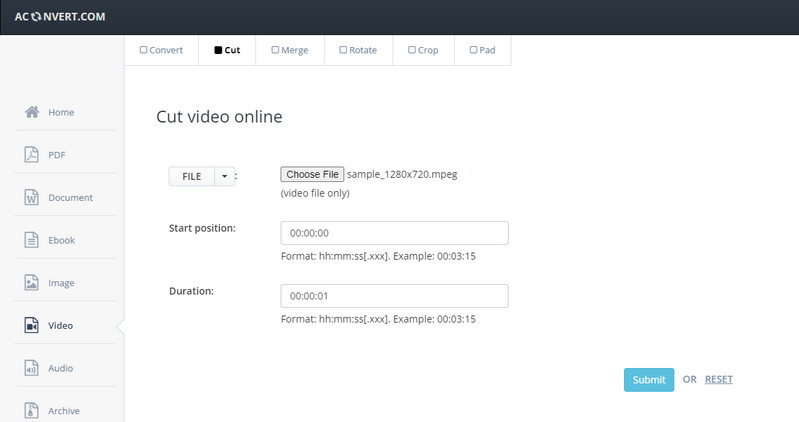
חלק 3. טבלת השוואה של גוזמי הווידאו
לאחר שלמדת את חותך MPEG ומחבר בחינם להורדה של תוכניות שבהן אתה יכול להשתמש, אנו מציעים שתסתכל יותר על תוכניות אלה עם טבלת השוואה. זה יעזור לך לבחור טוב יותר את חותך ה-MPEG הטוב ביותר.
- ממיר וידאו Vidmore
- Pavtube
- וויניסופט
- Aconvert.com
| פּלַטפוֹרמָה | ידידותי למשתמש | כלי עריכה | הכי טוב בשביל |
| חלונות ו- Mac | גזור, סובב, חתוך, התאם בהירות, רעד וידאו וכו'. | מתחיל ומקצועי | |
| חלונות ומק | חתוך, חתוך, הוסף סימן מים | משתמשים מתקדמים | |
| חלונות | גזור ושנה סרטון | משתמשים מתקדמים | |
| אינטרנט | מיזוג, חתוך, סובב, חתוך וכו'. | מַתחִיל |
חלק 4. שאלות נפוצות על חותכי MPEG
כיצד אוכל לפצל קובץ MPEG ב-Mac?
מפצלי וידאו שונים מאפשרים לך לפצל או לחתוך סרטוני MPEG הזמינים במחשבי Mac. אבל אם אתה מחפש תוכנית מקורית, iMovie עשוי להיות שימושי. כל שעליך לעשות הוא להעלות את הסרטון ולגרור אותו לציר הזמן. בחר איזה חלק בסרטון לפצל באמצעות הסמן והקש Command + B או לחץ לחיצה ימנית ובחר Split Clip.
כיצד אוכל לחתוך MPEG לחתיכות קטנות?
רק כמה תוכניות תומכות בתכונה זו. כדי לחתוך סרטון MPEG לנתחים קטנים, אתה יכול להשתמש בממיר וידאו Vidmore. העלה את הסרטון שלך ועבור לממשק העריכה לחיתוך וידאו. לחץ על כפתור פיצול מהיר ובחר אם לפצל לפי זמן או ממוצע. לאחר מכן, הקש על פיצול. עד אז, יש לחלק את הסרטון לחתיכות קטנות יותר.
כיצד אוכל לחתוך MP4 ב-Windows 10?
אתה יכול להשתמש בכל הכלים המוזכרים בתוכן זה כדי לעזור לחתוך קבצי MP4 ב-Windows 10 שלך. כל תוכנית תומכת ב-Windows PC ובכלי המקוון שעובד על Chrome, דפדפן ברירת המחדל של Windows.
סיכום
פירטנו כאן את חותך MPEG הטוב ביותר תוכניות המתאימות למתחילים ולמקצוענים. כעת, בחר לפי הצרכים שלך. אם אתה צריך כלי תכליתי, אתה צריך ללכת עם הפתרון הראשון. בינתיים, אם אתה צריך תוכנה חופשית עם תכונות עריכה בסיסיות, האפשרויות השנייה והשלישית עשויות להיות שימושיות. בחר בגישה האחרונה, תוכנית מקוונת למי שצריך פתרון מיידי.
טיפים לווידאו
-
פתרונות MPEG
-
חותך וידאו


